ใน TikTok มีวิดีโอมาก เชื่อว่าหลายๆ ท่านต้องการที่จะโหลดวิดีโอเก็บเอาไว้บ้าง ในบทความนี้เราจะมาสอนวิธีการโหลดวิดีโอจาก TikTok มาเก็บไว้กัน พร้อมเพิ่มวิธีโหลดโดยไม่มีลายน้ำแถมไปด้วย

TikTok ทำให้การรับชม, สร้างและแชร์วิดีโอเป็นเรื่องง่ายมากขึ้นกว่าเดิมเป็นอย่างมาก แต่แอปที่น่าติดตามนี้ยังเป็นของบริษัทจีนที่อาจมีความเกี่ยวข้องกับรัฐบาลที่นั่นด้วย รัฐบาลสหรัฐฯ ไม่ชอบสิ่งนี้และได้ทำการดำเนินการเพื่อบังคับให้บริษัทขาย TikTok ออกไป เพื่อหลีกเลี่ยงไม่ให้แอปนี้ถูกแบนในสหรัฐอเมริกา วิธีการดังกล่าวยังคงต้องรอดูกันต่อไป แต่หากคุณเป็นผู้สร้างบนแพลตฟอร์มหรือเป็นแฟนตัวยงของ TikTok นั้น คุณควรเตรียมตัวให้พร้อมเอาไว้(ถึงแม้ว่ามันจะไม่ค่อยเกี่ยวกับไทยเรามากเท่าไรก็เถอะ)
เอาเป็นว่าถ้าคุณต้องการดาวน์โหลดวิดีโอของคุณมาเก็บไว้กันเหนียวล่ะก็ ในฐานะครีเอเตอร์คุณอาจต้องการแชร์วิดีโอที่สมบูรณ์แบบของคุณไปที่อื่น(เช่น Reels, Spotlight หรือ YouTube Shorts) หรือแฟนๆ อาจมีวิดีโอโปรดที่อยากเก็บไว้ตลอดไป(คุณรู้ไหมว่าเพื่อการใช้งานส่วนตัวไม่ใช่เพื่อผลกำไรเพื่อไม่ให้ละเมิดสิทธิ์ในทรัพย์สินทางปัญญาของผู้สร้างต้นฉบับ) คุณจะดาวน์โหลดวิดีโอนั้นได้อย่างไร ในบทความนี้เราได้รวมวิธีการโหลดคลิปวิดีโอเอาไว้แล้ว จะทำอะไรบ้างนั้นไปดูกัน
- โหลดวิดีโอ TikTok พร้อมลายน้ำ
- “ลบ” ลายน้ำของวิดีโอ TikTok
- คว้าลายน้ำ TikToks Sans
- อย่าลืมปัญหาเพลงประกอบ
โหลดวิดีโอ TikTok พร้อมลายน้ำ
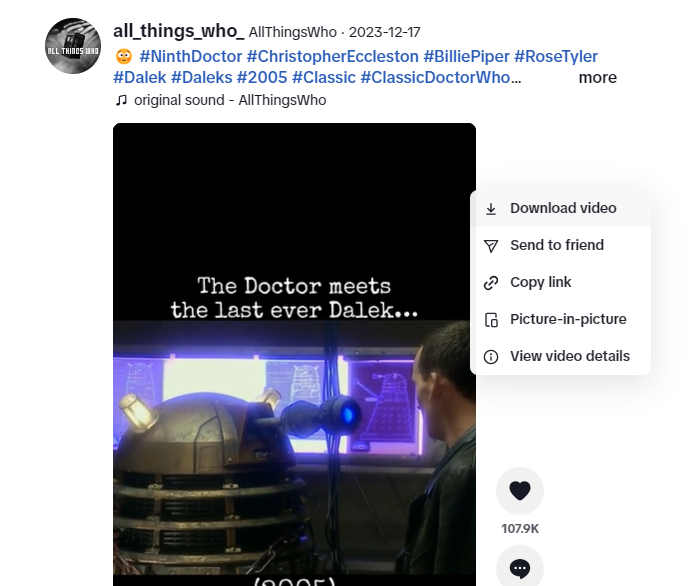
นี่เป็นวิธีที่ง่ายที่สุดในการดาวน์โหลดวิดีโอ TikTok เพราะคุณสามารถทำได้ทันทีบนอุปกรณ์มือถือของคุณจากภายในแอป TikTok
หากต้องการทำให้มันเกิดขึ้นเพียงกดนิ้วบนวิดีโอและในเมนูที่ปรากฏขึ้น ให้แตะบันทึกวิดีโอที่ด้านบน(วิธีนี้ใช้ได้เฉพาะในกรณีที่ผู้สร้างทำเครื่องหมายวิดีโอเป็น “สาธารณะ” หากวิดีโออยู่ในรายการ “ส่วนตัว” คุณจะไม่เห็นตัวเลือกบันทึก) วิดีโอจะถูกวางลงในม้วนฟิล์มของโทรศัพท์ของคุณและคุณจะเห็น ตัวเลือกในการแชร์วิดีโอจากที่นั่นไปยัง SMS, Facebook, WhatsApp หรือบริการอื่นๆ
หากคุณต้องการเพียงตัวอย่างเล็กๆ น้อยๆ ของวิดีโอ TikTok เพื่อใช้เป็น GIF แบบเคลื่อนไหว ก็เป็นตัวเลือกเช่นกัน โดยคลิกปุ่มแชร์(ลูกศรชี้ไปทางขวา) และดูที่ไอคอนสีเทาที่ด้านล่าง วิธีหนึ่งคือ Save Video เหมือนด้านบน แต่เลื่อนลงไปเล็กน้อยแล้วคุณจะเห็นตัวเลือกสำหรับ Share as GIF
คุณยังสามารถบันทึกวิดีโอบนคอมพิวเตอร์เดสก์ท็อปได้อย่างง่ายดายผ่าน Tiktok.com หรือแอป TikTok บนเดสก์ท็อป เพียงคลิกขวาที่วิดีโอเพื่อรับทางเลือกหรือแชร์โดยตรงไปยังบัญชี WhatsApp, Facebook, Twitter, Telegram, LinkedIn หรือ Pinterest ของคุณ(ถ้าคุณต้องการให้คนอื่นเห็น (อย่างไรก็ตาม คุณจะไม่ได้รับตัวเลือกแชร์เป็น GIF บนเดสก์ท็อป))
ข้อดีของผู้สร้างเนื้อหาคือลายน้ำโลโก้ TikTok พร้อมด้วยชื่อผู้สร้าง เท่ากับการสร้างแบรนด์ในทันที อย่างไรก็ตาม ไม่ใช่ทุกคนที่ต้องการลายน้ำ โดยเฉพาะอย่างยิ่งหากเป็นวิดีโอของคุณในตอนแรกและคุณวางแผนที่จะโพสต์วิดีโอนั้นซ้ำไปยังบริการอื่นๆ เพื่อเพิ่มการเข้าถึงให้สูงสุดโดยไม่ต้องใช้ความพยายามซ้ำซ้อน เรามาดูกันว่าจะโหลดคลิปวิดีโอบน TikTok ได้อย่างไรกัน
“ลบ” ลายน้ำของวิดีโอ TikTok
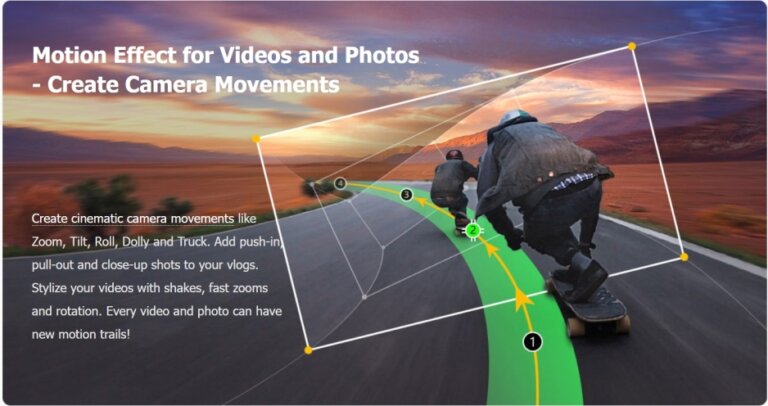
หากต้องการทิ้งลายน้ำบนวิดีโอที่คุณดาวน์โหลดไว้แล้ว ให้ใช้เครื่องมือวิดีโอเช่น iMyFone MarkGo ($29.99(หรือประมาณ 1,150 บาท) บน Windows หรือ $38.99(หรือประมาณ 1,450 บาท) บน macOS ทั้งสองสิทธิ์การใช้งานตลอดชีพ), RemoveLogoNow ($79.99(หรือประมาณ 3,000 บาท) ตลอดชีพบน Windows) หรือ Apowersoft Online Video Watermark Remover(บนเว็บ) สามารถทำงานได้แต่ผลลัพธ์อาจดูเลอะเทอะเนื่องจากลายน้ำเบลอโดยการเพิ่มพิกเซลพิเศษให้กับเฟรมวิดีโอ ซึ่งนั่นไม่ดีเลยเมื่อคุณเสียเงินซื้อซอฟต์แวร์ แม้ว่าหลายซอฟต์แวร์จะมีราคาถูกกว่าในแต่ละเดือน(หากคุณต้องการใช้เพียงระยะเวลาที่จำกัดก็ตาม)
วิธีนี้อาจใช้ได้กับวิดีโอบางรายการ โดยเฉพาะอย่างยิ่งหากพื้นหลังยังคงอยู่ แต่อาจทำให้คำบรรยายที่สร้างขึ้นโดยอัตโนมัติหรือข้อความซ้อนทับในวิดีโอใกล้กับกึ่งกลางเฟรมได้
ตัวเลือกที่ดีกว่าเล็กน้อยคือซอฟต์แวร์ตัดต่อวิดีโอ เช่น VideoProc Vlogger ที่ฟรี ซึ่งครอบคลุมลายน้ำด้วยโลโก้ของคุณเองหรือรูปภาพอื่นๆ แม้แต่ GIF แบบเคลื่อนไหว มันเหมือนกับการเพิ่มสติกเกอร์ GIF ลงในวิดีโอที่อาจถูกตบเมื่อวิดีโอถูกอัปโหลดไปยัง TikTok
คว้าลายน้ำ TikToks Sans
ทางออกที่ดีที่สุดคือการดาวน์โหลดวิดีโอที่ไม่มีลายน้ำตั้งแต่แรกได้ฟรี เพื่อให้ได้ผลให้ใช้แอปของบุคคลที่สามและเว็บไซต์ช่วยเหลือ ซึ่งจำเป็นต้องมี URL สำหรับวิดีโอ TikTok แต่ละรายการ
Musically Down เป็นเว็บไซต์ช่วยเหลือที่มีรูปลักษณ์สวยงาม(ถึงแม้จะมีโฆษณาดักรอการคลิกของคุณก็ตาม) และวิดีโอแสดงวิธีใช้ที่กระชับ แต่ไซต์เหล่านี้ทั้งหมดทำงานเหมือนกัน ป้อนลิงก์สำหรับวิดีโอ TikTok หรือเพลงที่อยู่ในบริการและคุณจะได้รับตัวอย่างอย่างรวดเร็ว รวมถึงชื่อวิดีโอและตัวเลือกในการรับเป็นวิดีโอ MP4 หรือบางครั้งเป็นไฟล์เสียง MP3
เว็บไซต์ช่วยเหลืออื่นๆ ได้แก่ SaveTik, SmoothDownloader และ SnapTik ไซต์ตัวช่วยดาวน์โหลดมักจะทำงานได้ดีบนมือถือและแม้แต่จัดการวิดีโอ TikTok ที่ถูกทำเครื่องหมายว่าเป็นส่วนตัว หากคุณต้องการเส้นทางแอปมือถือ มี SaveTok(บน iOS และ Android) และ RepostTic(iOS) และอื่นๆ อีกมากมาย
ดูเหมือนว่าทั้งเว็บไซต์และแอปจะประสบปัญหาทางกฎหมายเป็นครั้งคราวและปิดตัวลงหรือสูญเสียฟีเจอร์ต่างๆ คั่นหน้าไว้สองสามอัน ผู้ใช้พีซีที่ต้องการซอฟต์แวร์เดสก์ท็อปเฉพาะสำหรับงานนี้มีตัวเลือกืั้ควรพิจารณาอย่าง 4K Tokkit ซึ่งเป็นโปรแกรมราคา 15 ดอลลาร์(หรือประมาณ 560 บาท) สำหรับ Windows, macOS และ Ubuntu Linux คุณสามารถจ่ายเงินเพิ่มสำหรับการดาวน์โหลดไม่จำกัดต่อวันและแม้แต่ดาวน์โหลดทั้งชุดตามแฮชแท็ก มันมาจากผู้สร้างเครื่องมือที่เราชื่นชอบสำหรับการดาวน์โหลดวิดีโอ YouTube, 4K Video Downloader ซึ่งอันที่จริงแล้ว 4K Video Downloader ที่มีคุณสมบัติครบถ้วนนั้นจะคว้าวิดีโอจาก TikTok ด้วยเช่นกัน แต่มันไม่ได้ตัดลายน้ำออกในเวอร์ชันฟรี
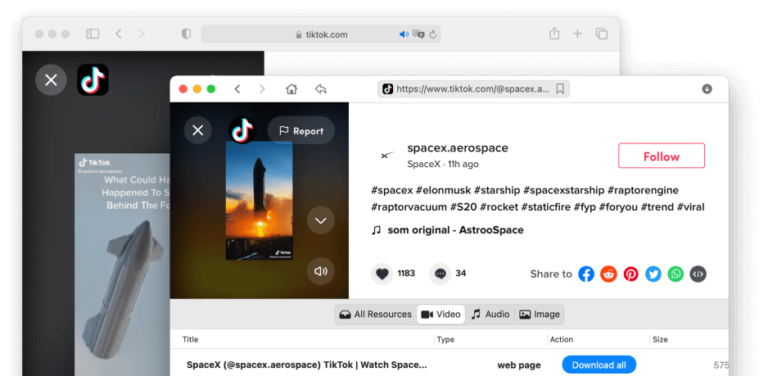
ผู้ใช้เฉพาะ Mac สามารถตรวจสอบ VideoDuke ($ 29.95(หรือประมาณ 1.110 บาท)) ซึ่งสัญญาว่าจะลบลายน้ำ แต่ให้ดาวน์โหลดฟรีเพียงสองครั้งเท่านั้น โปรแกรมดาวน์โหลดอื่นๆ ที่รองรับ TikTok และเสนอให้ทดลองใช้ฟรีโดยมีการดาวน์โหลด/ฟีเจอร์ที่จำกัด ได้แก่ SnapDownloader, Free TikTok Downloader ของ DVDVideoSoft และ Qoob Clips
อย่าลืมปัญหาเพลงประกอบ
เคล็ดลับอีกอย่างหนึ่งคือคุณต้องระวังเสียงที่มีลิขสิทธิ์ หากคุณดาวน์โหลดวิดีโอ TikTok แม้ว่าจะวิดีโอของคุณเองก็ตาม ซึ่งมีเสียงที่เป็นทรัพย์สินทางปัญญาของบุคคลอื่น ไม่สำคัญว่า TikTok จะใช้งานได้หรือไม่ TikTok มีคลังเสียงที่คุณสามารถใช้ประโยชน์ได้แต่บริการอย่าง Facebook อาจไม่มีการใช้งานห้องสมุดนั้นอย่างถูกกฎหมาย และพวกเขาสามารถใช้อัลกอริธึม AI เพื่อตรวจสอบการอัปโหลดสำหรับการใช้เสียง IP อย่างดีที่สุด พวกเขาจะให้คุณอัปโหลดวิดีโอที่ไม่มีเสียง อย่างเลวร้ายที่สุดพวกเขาจะปิดกั้นคุณ ลองใช้ CapCut แอปในเครือของ TikTok หรือโปรแกรมตัดต่อวิดีโออื่นๆ เช่น Inshot หรือ Splice เพื่อตัดเสียงออกแทน พวกเขาจะทำการตัดต่อที่จริงจังมากขึ้นเช่นกัน ซึ่งทั้งหมดพร้อมใช้งานสำหรับ iOS หรือ Android
